Gmail 中需要更多空间吗?或者想删除一些旧电子邮件?在本快速指南中,我们将向您展示如何删除 Gmail 中的电子邮件。这样您就可以保持收件箱井井有条且整洁。
据The Good Planet 报道,美国人平均有大约 500 条未读消息。其中大部分只是垃圾邮件。如果您在这里,您很可能想通过删除一些旧电子邮件来减少这个数字。
为什么要删除 Gmail 中的电子邮件?
(至少)有 3 个充分的理由让您每隔一段时间进行一些整理工作,并删除 Gmail 帐户中存储的不必要的邮件
- 存储优化– 默认情况下,Gmail 授予您 15 GB 的免费存储空间。一旦您的帐户已满,您需要付费才能获得一些额外的空间。或者通过删除一些旧电子邮件来清理收件箱。
- 提高工作效率– 干净的收件箱可以更轻松地管理您的电子邮件并找到您需要的信息。通过消除干扰,您可以专注于关键任务并完成更多工作。在更短的时间内。
- 降低碳足迹——当然,这只是一个小举动。但是,在数据中心存储电子邮件会消耗能源。因此,虽然这可能不足以拯救地球,但处理旧电子邮件可以减少您的碳足迹。
如何删除 Gmail 中的单封邮件
想要摆脱不需要的电子邮件吗?让我们从小处开始。在本部分中,我们将向您展示如何从 Gmail 帐户中删除单封邮件。
电脑端
第 1 步:在计算机上登录您的Gmail帐户。
第 2 步:打开您要删除的电子邮件。
第 3 步:单击垃圾箱图标以处理此消息。
移动端
第 1 步:在 Android 或 iOS 设备上打开 Gmail 应用。
第 2 步:点击您要删除的电子邮件将其打开。
第 3 步:点击垃圾桶图标,从您的 Gmail 帐户中删除该电子邮件。
如何删除 Gmail 中的多封电子邮件
但说实话。如果您有几十封旧电子邮件,一次删除一封会非常耗时。那么,我们加快一点速度怎么样?以下介绍了如何在 Gmail 中一次删除多封电子邮件。
电脑端
第 1 步:转到Gmail。
第 2 步:选择多个电子邮件。
第 3 步:然后按“删除”将其删除。
移动端
第 1 步:在手机上打开 Gmail。
第 2 步:通过点击发件人的个人资料图片或其用户名的第一个字母来选择多封电子邮件。
第 3 步:选择要删除的电子邮件后,点击垃圾箱图标将其从 Gmail 帐户中删除。
如何删除 Gmail 中的所有电子邮件
寻找更激进的方法?在本部分中,我们将向您展示如何同时删除所有电子邮件。
不过要小心。完成删除过程后,将无法将邮件恢复到邮箱中。
这就是为什么我们强烈建议您备份可能需要再次查阅的所有电子邮件。
为此,您可以直接从 Gmail 帐户导出电子邮件并将其存储在文件夹或 USB 闪存驱动器中。
准备就绪后,请按照以下说明删除 Gmail 帐户中存储的所有电子邮件。
电脑端
第 1 步:登录您的Gmail帐户。
第 2 步:在 Gmail 菜单中,单击向下箭头。然后选择“全部”。
第 3 步:要选择此类别中的所有电子邮件,请单击“选择主要中的所有对话”。
第 4 步:最后,点击“删除”即可删除 Gmail 帐户主要类别中存储的所有电子邮件。
第 5 步:要删除所有电子邮件,您可以对“促销”和“社交”类别执行相同的操作。
移动端
您无法删除手机上的所有消息。 Gmail 应用程序尚不包含此功能。如果您想批量删除电子邮件,则需要打开计算机并按照上述步骤操作。
1.按标签删除邮件
想要清除特定标签中的所有电子邮件?以下是如何快速摆脱它们的方法。
第 1 步:点击所需的 Gmail 标签。
第 2 步:选中收件箱顶部的复选框,然后单击“选择与此搜索匹配的所有对话”。
第 3 步:点击“删除”将该标签中的所有电子邮件移至您 Gmail 帐户的垃圾箱文件夹中。
2.按日期删除电子邮件
想要删除在特定日期之前或之后收到的电子邮件吗?以下是您可以按日期搜索 Gmail 的操作。
第 1 步:在 Gmail 搜索栏中,输入以下查询之一
- after:YYYY/M/D – 搜索此日期之后收到的电子邮件。
- before:YYYY/M/D – 搜索该日期之前的电子邮件。
- 之后:YYYY/M/D 之前:YYYY/M/D – 搜索此日期范围内的电子邮件。
然后按“输入”。
第 2 步:从那里勾选该框以选择多个对话。然后单击“选择与此搜索匹配的所有对话”。
第 3 步:完成后,点击“删除”。
3. 按发件人删除电子邮件
Gmail 还允许您删除从特定电子邮件地址发送的所有电子邮件。这是它的工作原理。
第 1 步:在 Gmail 搜索栏中,按以下格式键入发件人的电子邮件地址:from: person@domain.com。然后按“输入”。
第 2 步:再次选中 Gmail 导航栏中的复选框,然后单击“选择与此搜索匹配的所有对话”。
第 3 步:要删除此人发送的所有电子邮件,请单击垃圾箱图标。
4.删除带有附件的电子邮件
如果您的 Gmail 存储空间不足,删除带附件的电子邮件可以帮助您释放大量空间。
第 1 步:在 Gmail 搜索栏中,输入has:attachment。
第 2 步:然后选中收件箱顶部的复选框,然后单击“选择与此搜索匹配的所有对话”。
第 3 步:单击“删除”删除所有带附件的电子邮件。但请确保您没有删除重要的内容。
如何恢复 Gmail 中已删除的电子邮件
当您删除电子邮件后,Gmail 会将其存储在您的垃圾箱文件夹中最多 30 天。只要您的邮件位于该文件夹中,您就可以将其恢复。这是它的工作原理。
第 1 步:转到Gmail。
第 2 步:在 Gmail 搜索栏中,输入:trash以显示垃圾箱文件夹中存储的所有电子邮件。
第 3 步:选择您要检索的电子邮件。
第 4 步:点击“移至”。
第 5 步:在下拉菜单中,选择“收件箱”。然后,Gmail 将恢复您已删除的电子邮件并将其返回到您的收件箱。
如何清空垃圾文件夹
如果您想永久删除电子邮件,可以清空垃圾文件夹。一旦你这样做了,你的电子邮件将永远消失。这是它的工作原理。
第 1 步:打开Gmail。
第 2 步:在左侧菜单中,单击“更多”以显示所有Gmail 文件夹。
第 3 步:进入“垃圾箱”文件夹。
第 4 步:点击“立即清空垃圾箱”。
第 5 步:要永久删除您的消息,请按“确定”。
就是这样!您现在已经知道如何删除 Gmail 中的电子邮件了
如需帮助可点击网站右上方群链接,加入QQ群寻求帮助

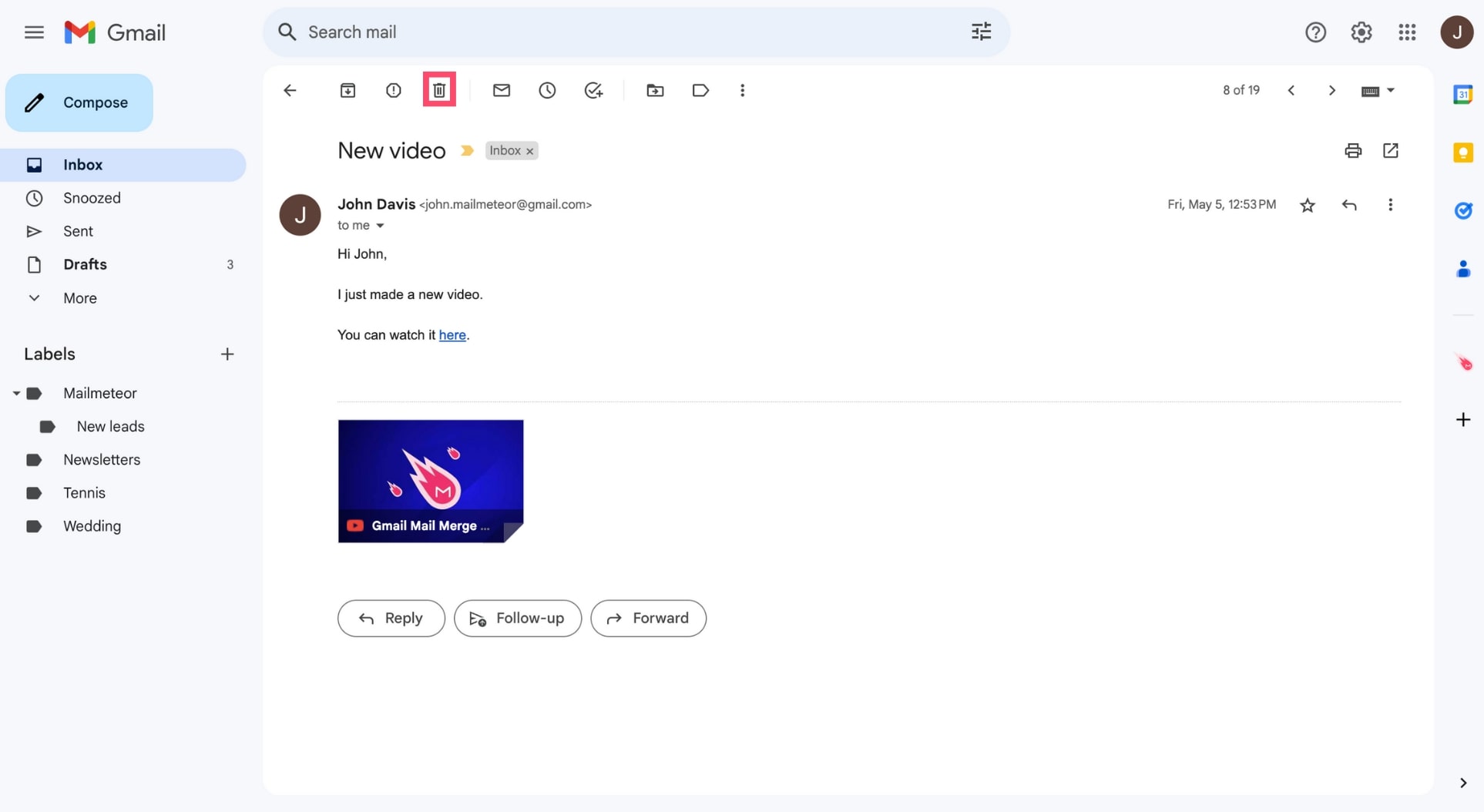

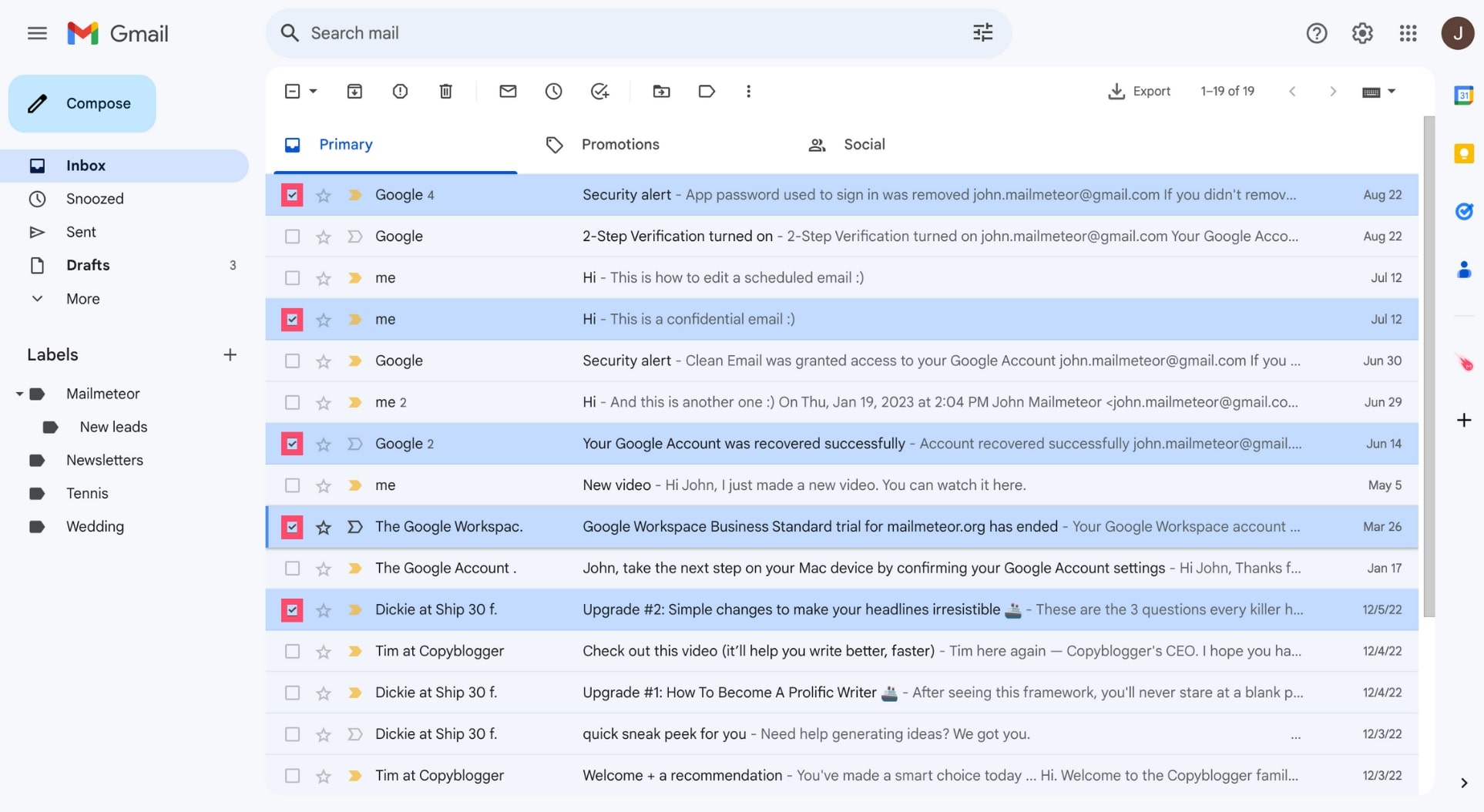
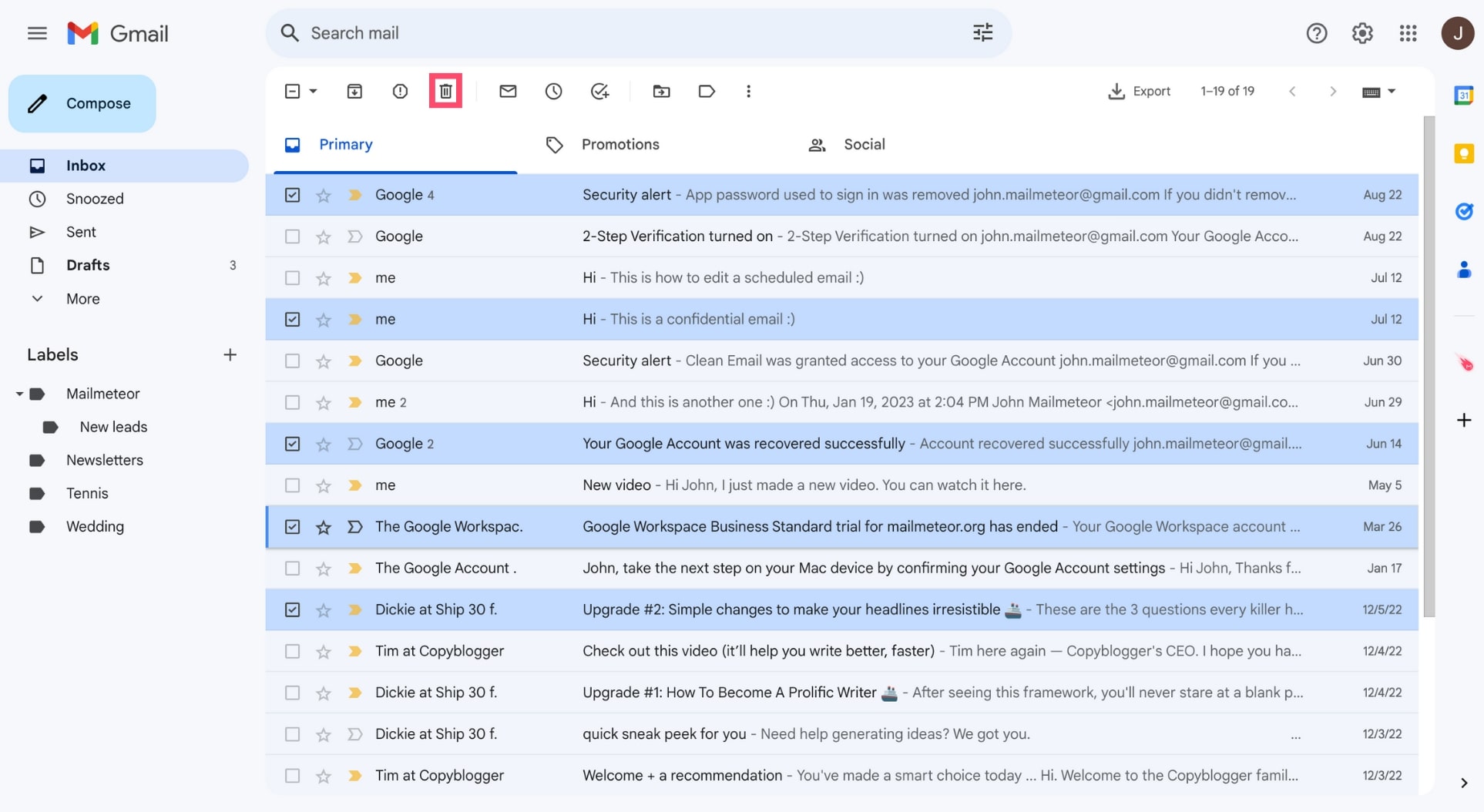
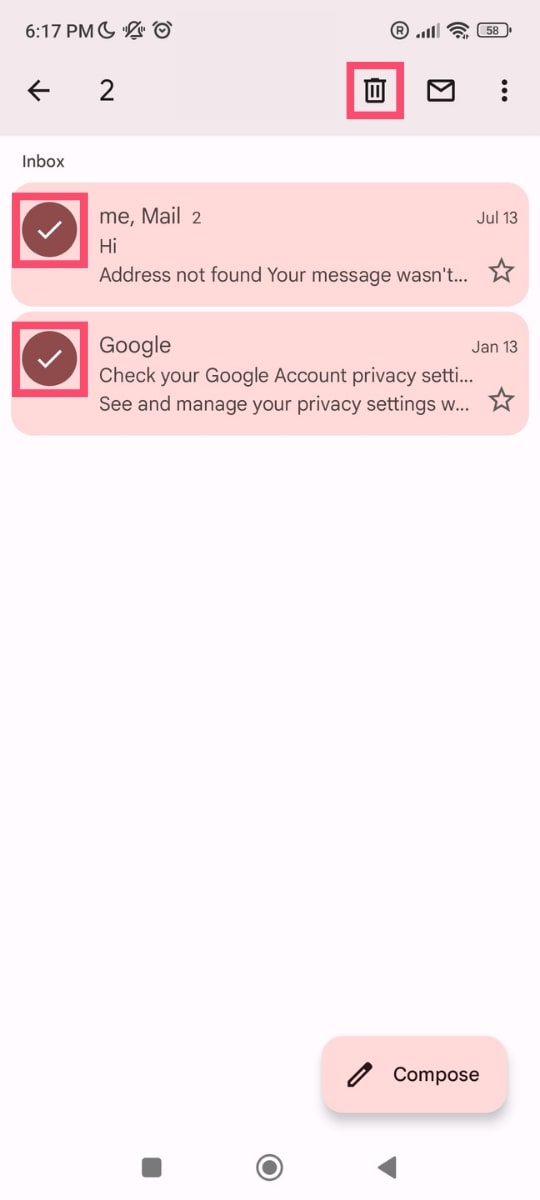
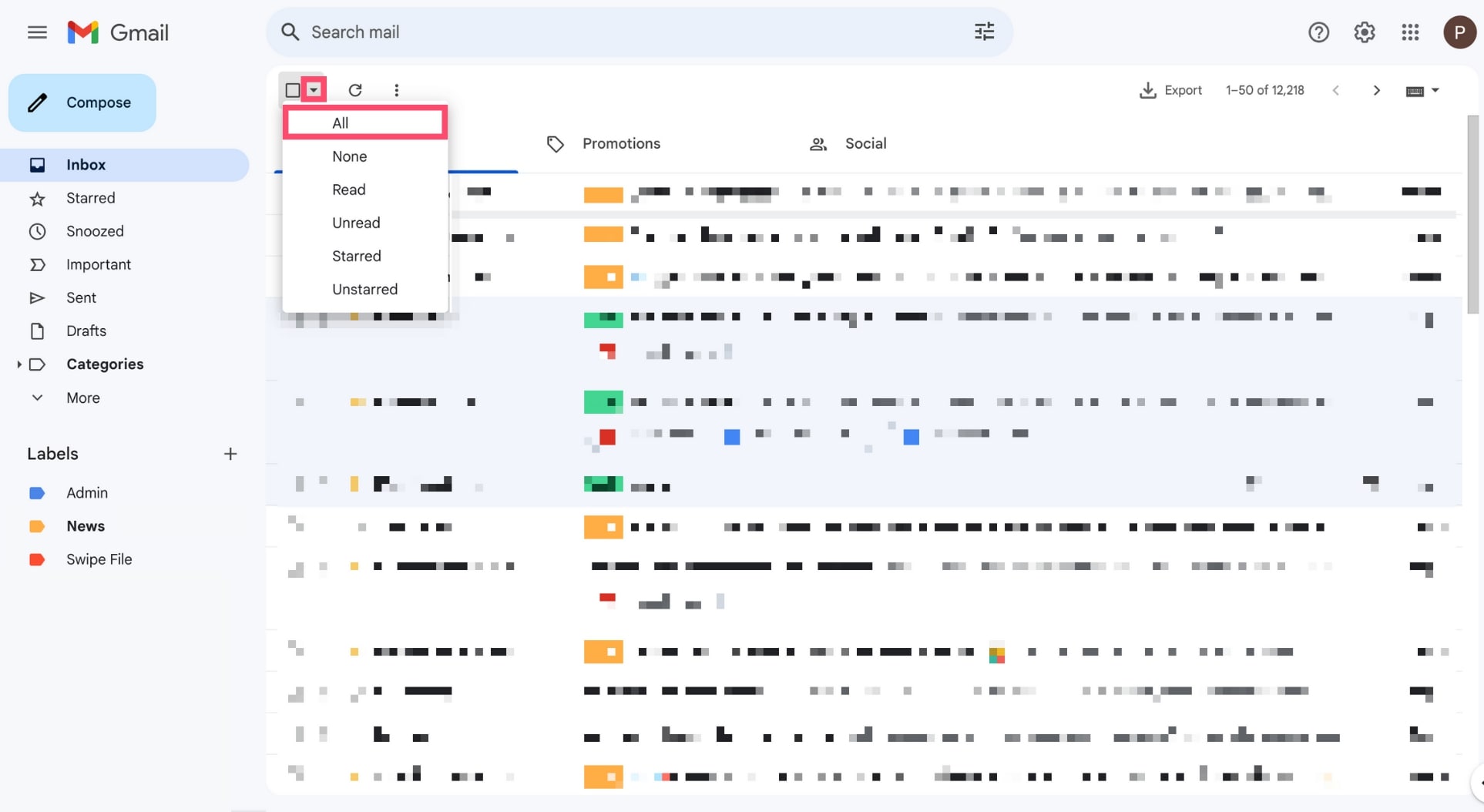
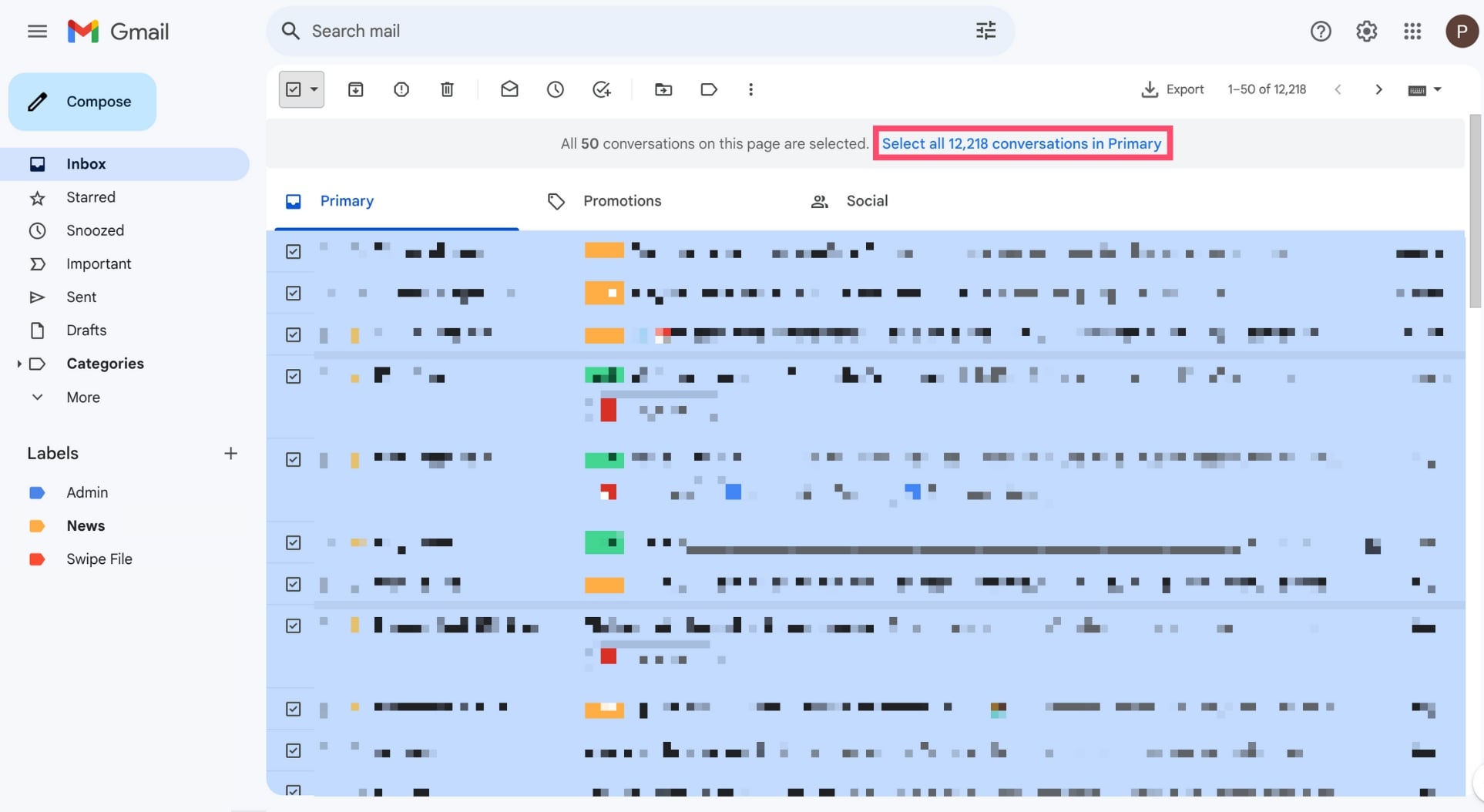

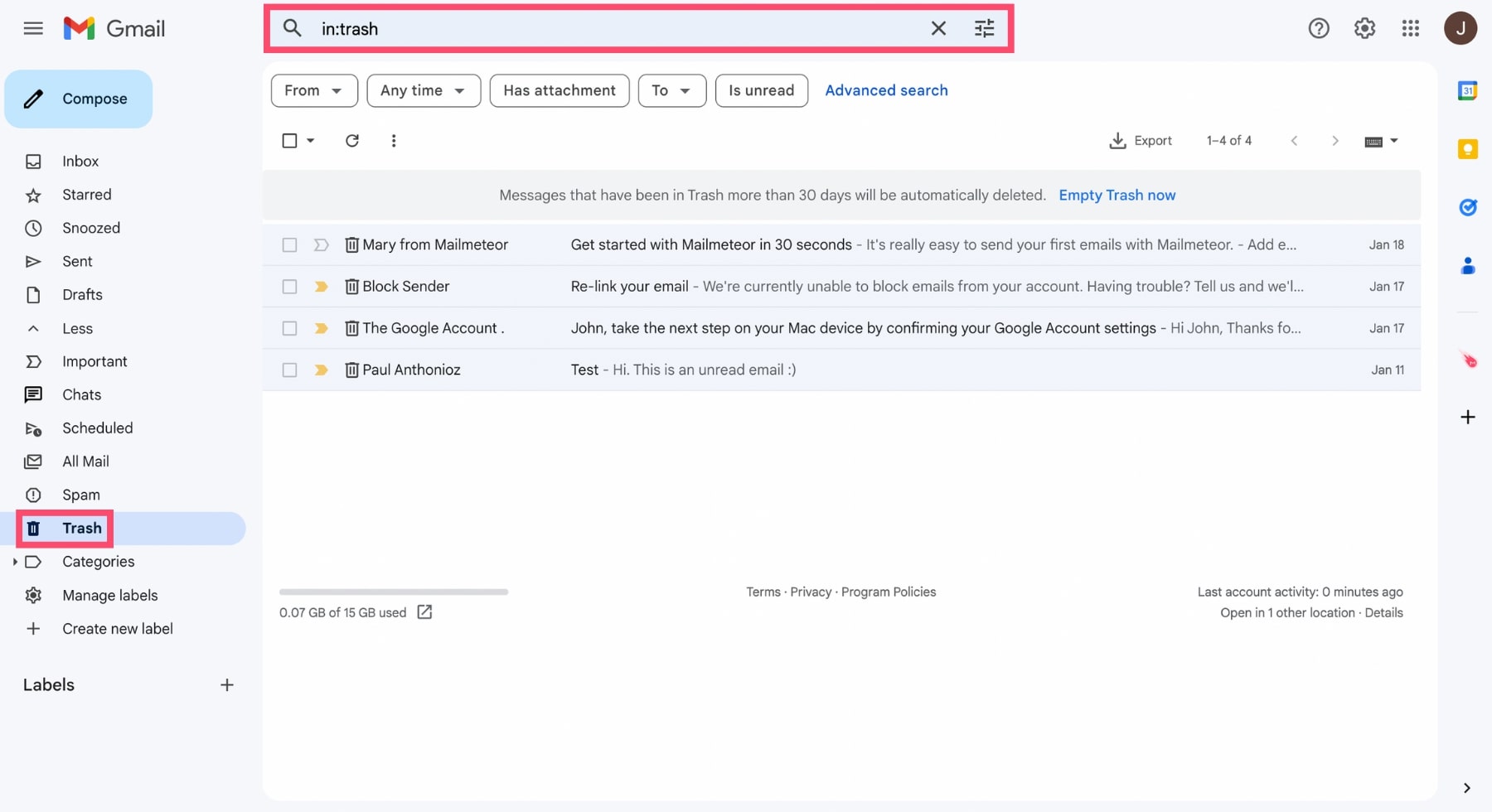
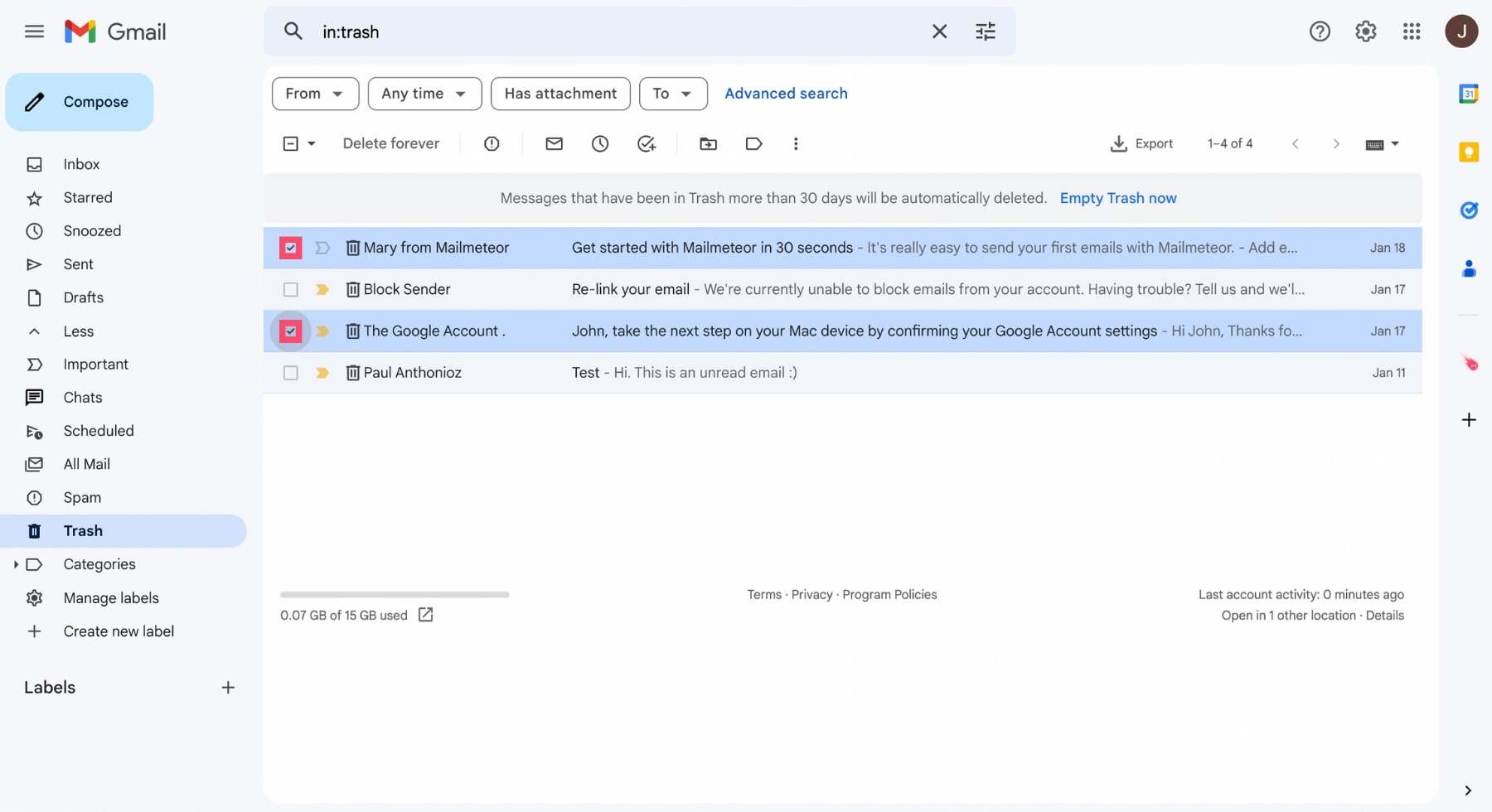
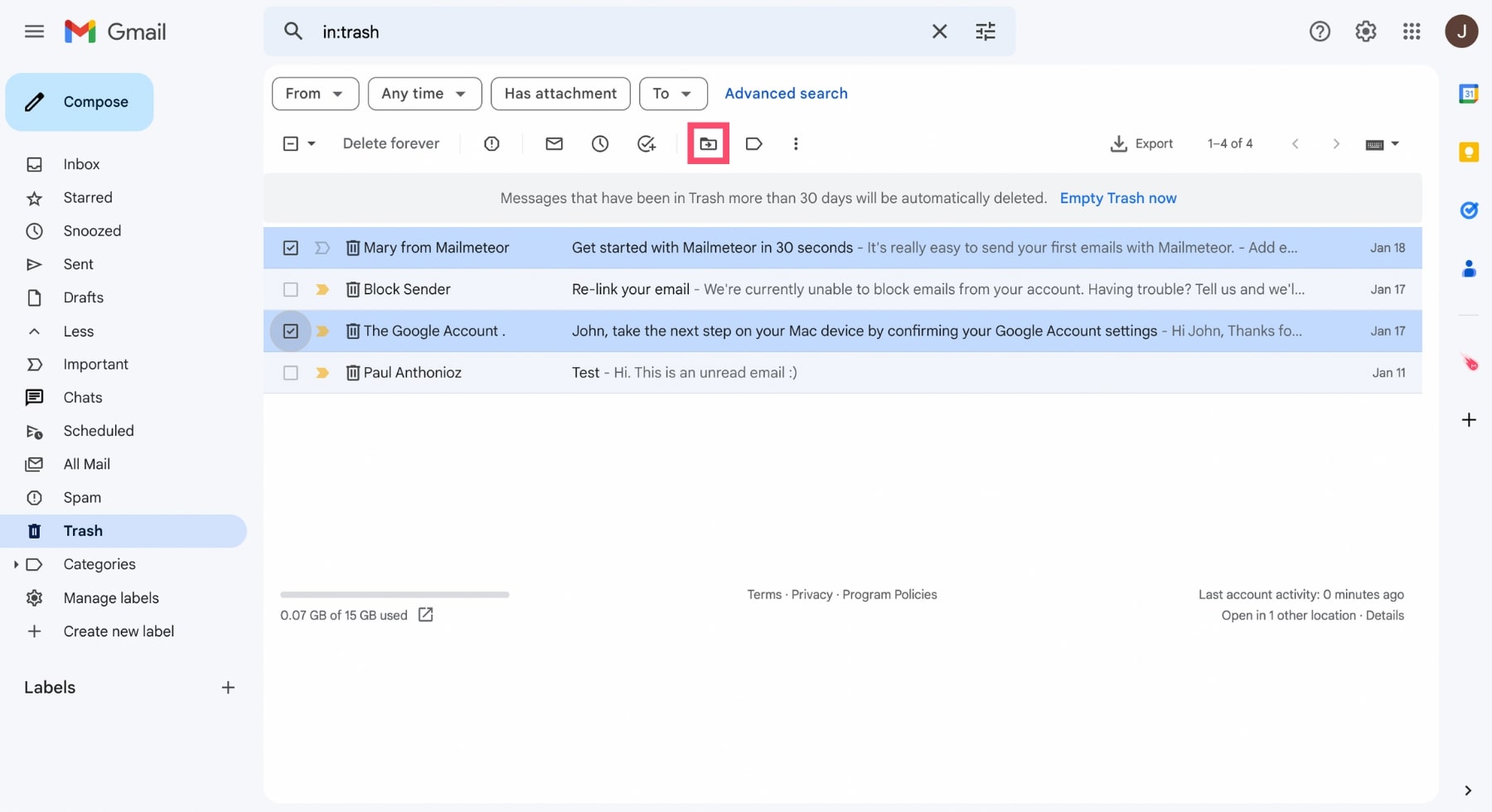
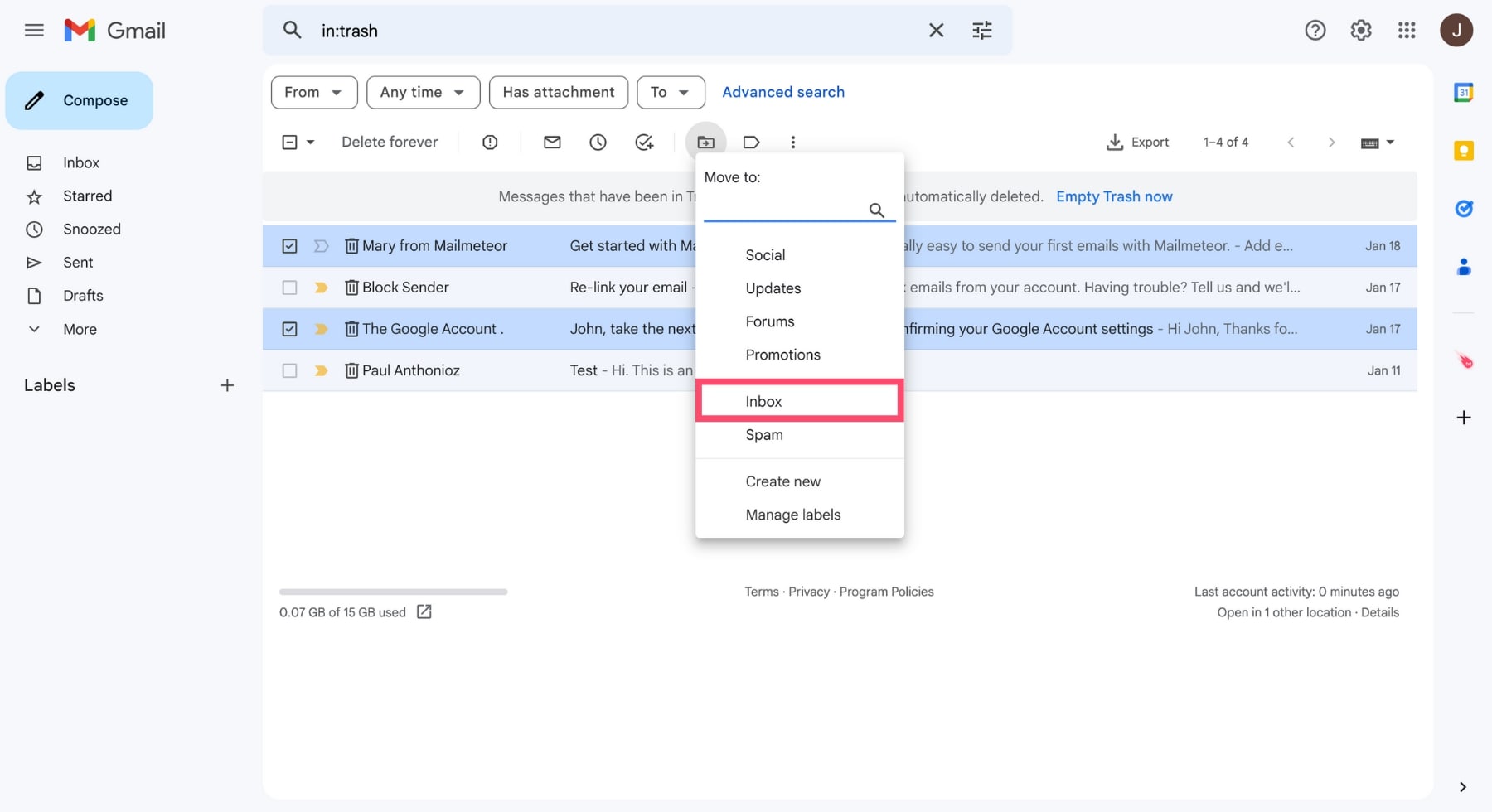
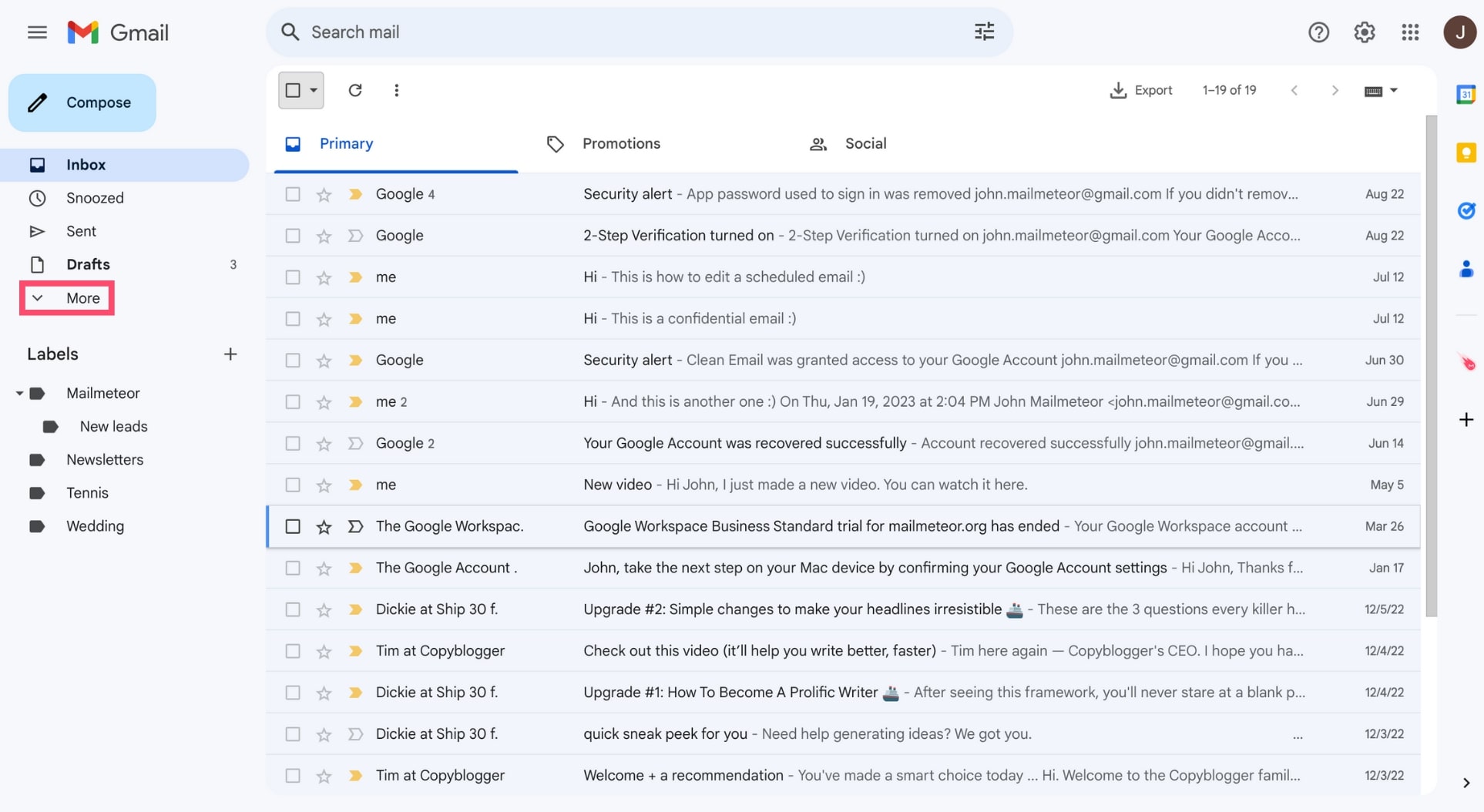
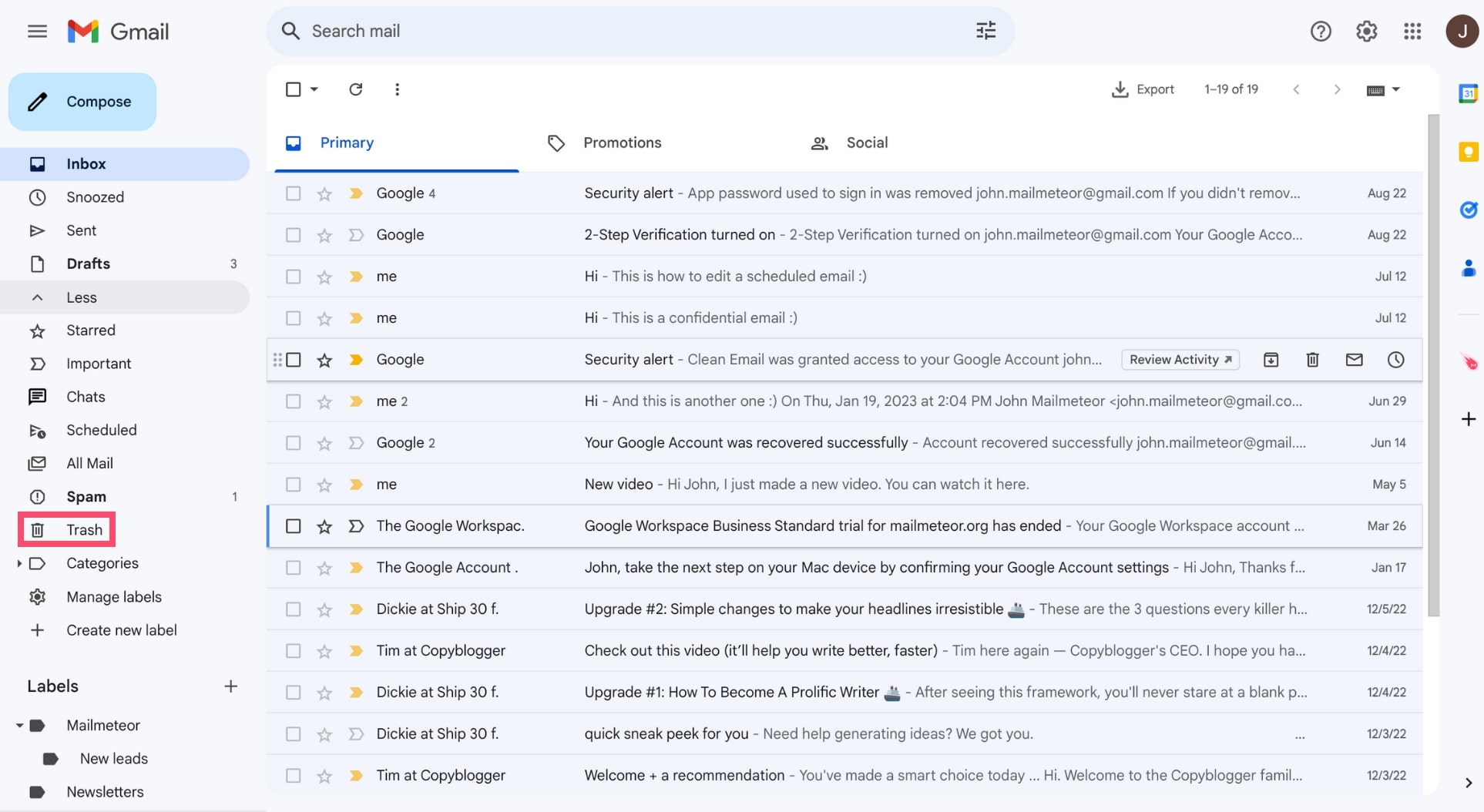
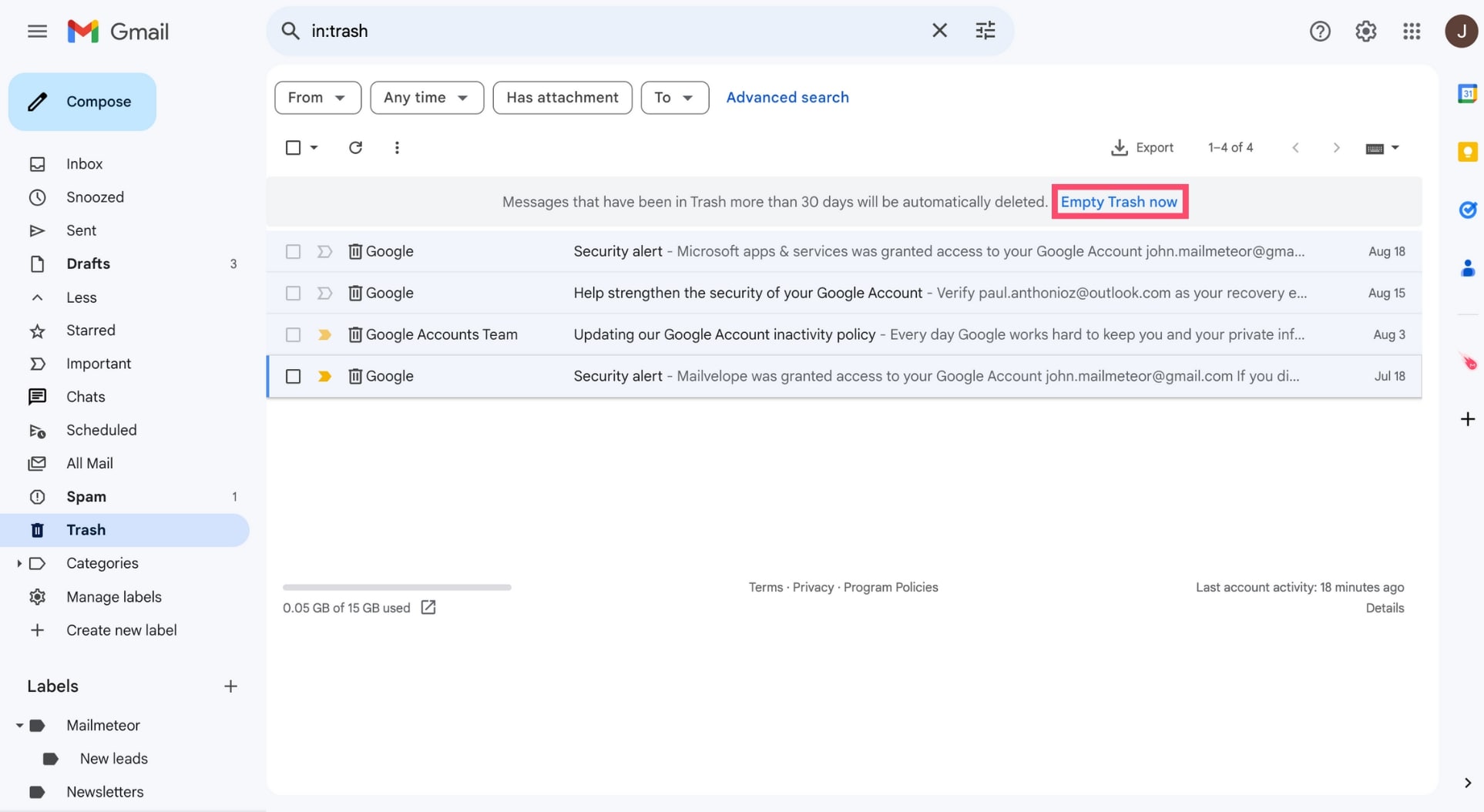
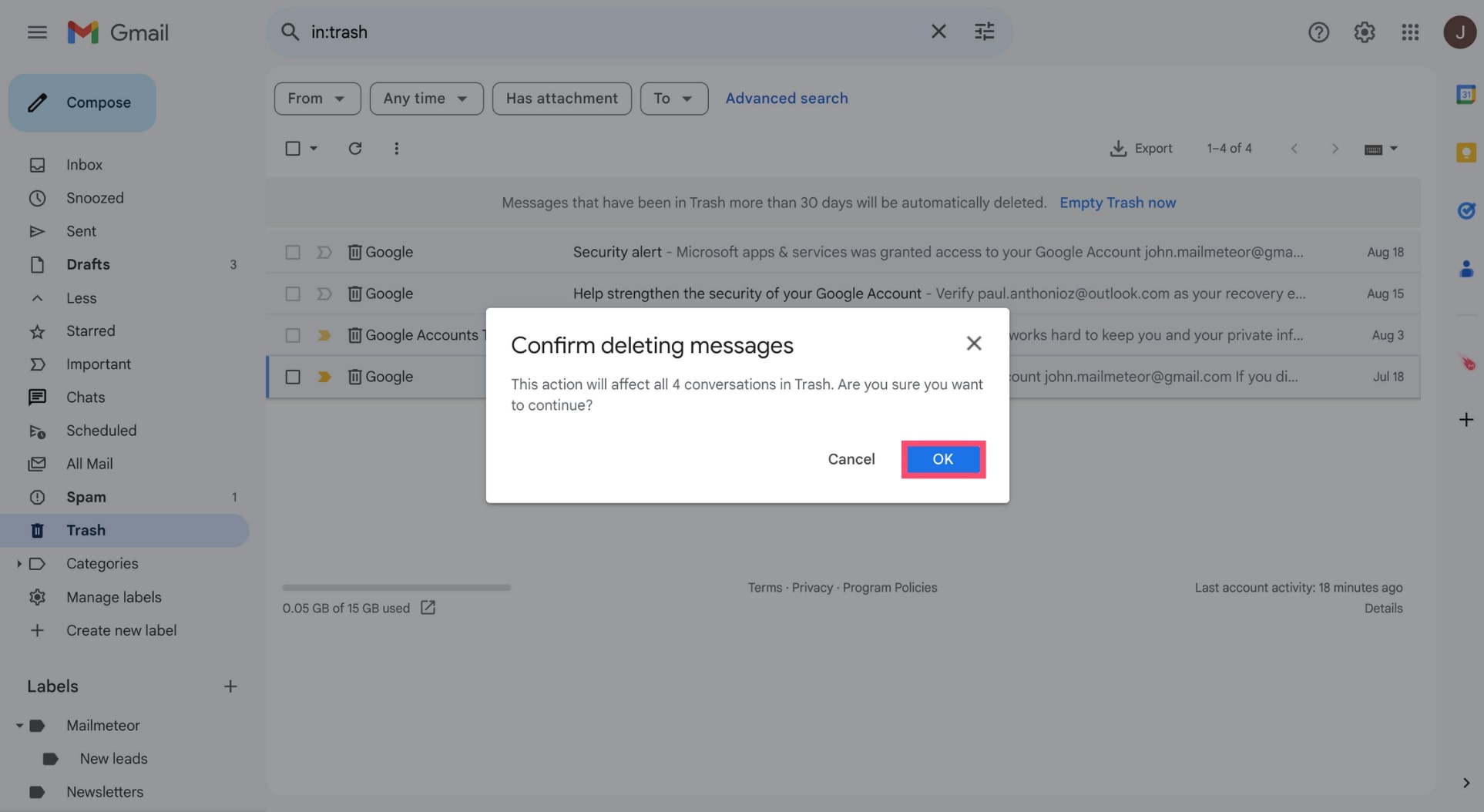
评论